Das in Indien eingeführte Samsung Galaxy A53 5G verfügt über ein 6,5-Zoll-Super-AMOLED-Display mit einer Bildwiederholfrequenz von 120 Hz und wird von einem Octa-Core-Exynos-1280-SoC mit bis zu 8 GB RAM betrieben. Das Gerät verfügt über eine Quad-Rückfahrkamera mit einem 64-Megapixel-Primärsensor. Nach dem Kauf gab es mehrere Beschwerden in Bezug auf Probleme mit Stottern, Verzögerungen und starkem Einfrieren des Samsung Galaxy A53 5G. Heute werden wir uns in diesem Artikel mit diesen Problemen befassen und Ihnen mit einigen Tipps zur Fehlerbehebung helfen.
Das Galaxy A53 5G ist ein leistungsstarkes Flaggschiff mit einem Exynos 1280-Prozessor und bis zu 8 GB RAM. Diese Konfiguration ist mehr als genug, um ein Smartphone zu betreiben, aber dennoch haben Samsung A53 5G-Benutzer gelegentlich Probleme mit Verzögerungen oder Einfrieren. Ein solches Problem kann entweder auf alte Software zurückzuführen sein oder auf eine Drittanbieter-App, die alle RAM-und CPU-Ressourcen des Telefons verwendet. Lesen Sie mehr, um zu erfahren, warum die Leistung Ihres Geräts langsam ist und was Sie dagegen tun können.

Seiteninhalte
Fix: Samsung Galaxy A53 5G Stottern, Verzögerungen und Einfrieren Schlecht
Viele Benutzer haben das Problem langsamer Geräte auf Reddit und den offiziellen Samsung-Foren angesprochen. Mit dem neuesten Exynos-Prozessor kommt eine langsame Leistung nicht in Frage. Aber leider haben Benutzer des Galaxy A53 5G von Zeit zu Zeit Probleme mit Stottern und Einfrieren.
Methode 1: Starten Sie Ihr Gerät neu
In den meisten Fällen sind Probleme mit dem Einfrieren oder Verzögern technisch bedingt Störungen und können mit einem einfachen Neustart des Geräts behoben werden. Drücken Sie also den Netzschalter und starten Sie Ihr Gerät neu.
Methode 2: Hintergrundprozesse löschen
Wenn Sie eine App öffnen und auf die Home-Schaltfläche klicken, geht die App in den Hintergrund, bleibt aber aktiv. Dies verbraucht CPU-Ressourcen und macht das Gerät langsam. Vielleicht haben Sie deshalb Probleme mit Verzögerungen und Stottern auf Ihrem Samsung Galaxy A53 5G-Gerät. So können Sie Hintergrund-Apps einfach löschen.
s Klicken Sie auf das Menü in der unteren linken Ecke Ihres Geräts. Dadurch wird der Abschnitt „Letzte Apps/Hintergrundprozesse“ geöffnet.
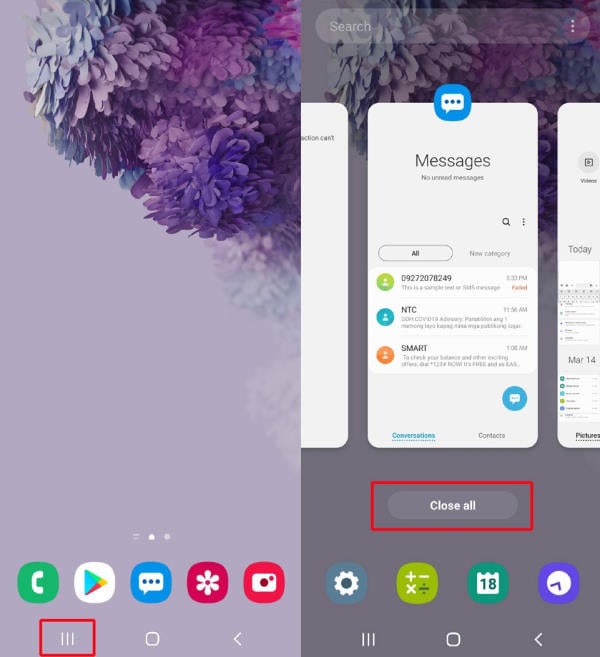
Sie können auf die Schaltfläche Alle schließen klicken, um alle Hintergrundprozesse zu schließen.
Methode 3: Unnötige Apps entfernen
Android-Benutzer können auf Tausende von Apps von Plyastore zugreifen, aber das bedeutet nicht, dass Sie jede installieren müssen. Es wird empfohlen, nur nützliche Apps auf Ihrem Gerät zu behalten, da übermäßig viele Apps Ihr Gerät verlangsamen und sogar seine Leistung beeinträchtigen können.
Wenn Sie viele Apps und Spiele installieren, deinstallieren Sie diese unbedingt einmal sie sind nicht hilfreich für dich. Installieren Sie außerdem keine APK-Dateien, da diese schädliche Skripte enthalten können, die Ihr Gerät verlangsamen können.
Methode 4: Aktualisieren Sie die Softwareversion
Seit der Markteinführung des A53 5G-Smartphones ist es Software hatte viele Probleme. Daher haben Samsung-Entwickler mehrere Patch-Updates veröffentlicht, um solche Probleme zu beheben. Vielleicht ist der Grund für das Stottern, die Verzögerungen und das starke Einfrieren des Samsung Galaxy A53 5G eine schlechte Software oder eine veraltete Firmware-Version. So können Sie es einfach aktualisieren:
s Öffnen Sie die Einstellungen und navigieren Sie zum Abschnitt Über das Telefon. Tippen Sie nun auf den Abschnitt Software-Update.
Tippen Sie nun auf den Abschnitt Software-Update. Dadurch wird nach neuen Updates gesucht und ggf. angezeigt. Dann können Sie auf die Download-Schaltfläche tippen und den Anweisungen folgen, um das Update zu installieren
Dadurch wird nach neuen Updates gesucht und ggf. angezeigt. Dann können Sie auf die Download-Schaltfläche tippen und den Anweisungen folgen, um das Update zu installieren
Methode 5: Im abgesicherten Modus starten
Samsung verfügt über eine spezielle Funktion für den abgesicherten Modus, die Ihnen bei der lokalen Behebung von Problemen helfen kann. In diesem Modus wird Ihr Gerät mit den Mindestanforderungen ausgeführt und alle installierten Apps oder Funktionen werden deaktiviert. So können Sie in den abgesicherten Modus booten.
Schalten Sie das Gerät vollständig aus.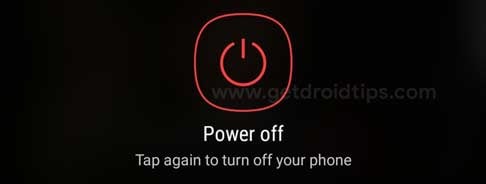 Gedrückt halten, bis das Logo erscheint. Sobald das Logo angezeigt wird, lassen Sie den Netzschalter los und halten Sie die Leiser-Taste gedrückt. Lassen Sie die Taste los, wenn der abgesicherte Modus unten auf dem Bildschirm Ihres Geräts angezeigt wird.
Gedrückt halten, bis das Logo erscheint. Sobald das Logo angezeigt wird, lassen Sie den Netzschalter los und halten Sie die Leiser-Taste gedrückt. Lassen Sie die Taste los, wenn der abgesicherte Modus unten auf dem Bildschirm Ihres Geräts angezeigt wird.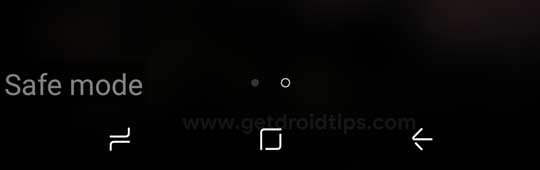
Wenn das Booten im abgesicherten Modus die Verzögerungs-und Stotterprobleme behebt, bedeutet dies, dass das Problem durch installierte Apps oder andere Malware-Skripte verursacht wird. Sie müssen also auf die Werkseinstellungen zurücksetzen, und das Problem wird behoben.
Methode 6: Verwenden Sie das Gerät nicht während des Ladevorgangs
Es ist ein weit verbreiteter Irrglaube, dass Sie spielen können Spiele oder verwenden Sie das Gerät während des Ladevorgangs. Es ist jedoch gefährlich und verlangsamt Ihr Gerät. Während des Ladevorgangs wird Ihr Gerät auch warm und verursacht das Drosselproblem. Achten Sie also darauf, Ihr Gerät nicht während des Ladevorgangs zu verwenden.
s
Methode 7: Animationsgeschwindigkeit reduzieren
Samsung bringt viele Animationen auf seine Geräte, was letztendlich die Benutzererfahrung verlangsamen kann. Dies vermittelt auch einen Eindruck von den Stotter-, Verzögerungs-und Einfrierproblemen des Samsung Galaxy A53 5G, da die Animationen manchmal langsam oder zittrig sein können. So können Sie die Animationsgeschwindigkeit ganz einfach reduzieren:
Öffnen Sie die Geräteeinstellungen und navigieren Sie zum Abschnitt „Über das Telefon“ > „Softwareinformationen“. Klicken Sie mehrmals auf die Build-Nummer, bis die Meldung „Sie sind jetzt ein Entwickler“ angezeigt wird. Navigieren Sie nun zu Einstellungen > System > Entwickleroptionen. Gehen Sie hier zum Animationsbereich und reduzieren Sie die Fensteranimationsskalierung auf die Option 0,5x.
Methode 8: Löschen Sie die Cache-Partition
Mit der Zeit erzeugen Ihr Gerät und die installierten Apps viele Cache-Dateien, die Ihr Gerät verlangsamen können. Sie müssen den Cache also einmal im Monat löschen, um sicherzustellen, dass Ihr Gerät schnell funktioniert. So können Sie die Cache-Partition ganz einfach löschen:
Starten Sie in den Wiederherstellungsmodus, indem Sie auf Ihrem Samsung Galaxy A53 5G-Gerät die Home-Taste und die Lauter-Taste gedrückt halten. Verwenden Sie im Wiederherstellungsmodus die Lautstärketasten und wählen Sie die Option „Cache-Partition löschen“.
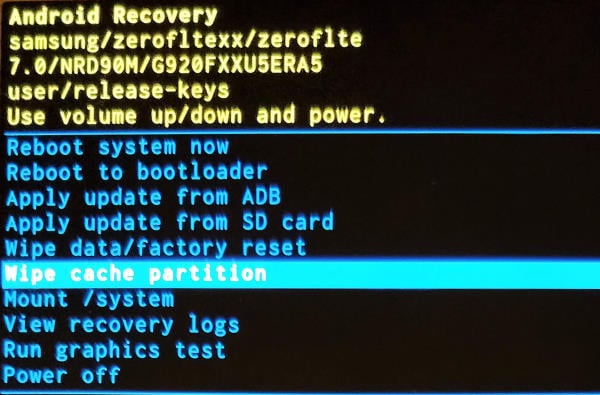
Drücken Sie zur Bestätigung einmal die Ein-/Aus-Taste Löschen des Caches. Wenn Sie fertig sind, starten Sie das Gerät neu, um zu sehen, ob das Problem behoben ist.
Methode 9: Ihr Gerät auf die Werkseinstellungen zurücksetzen
Durch das Zurücksetzen Ihres Geräts auf die Werkseinstellungen werden alle unerwünschten Programme, Malware oder bösartigen Apps entfernt, wodurch Ihr Gerät schneller und effizienter arbeitet. Dieser Vorgang entfernt alle Ihre gespeicherten Medien, Nachrichten und Anrufaufzeichnungen. Stellen Sie also sicher, dass Sie vorher ein vollständiges Backup Ihres Geräts erstellen. So können Sie Ihr Samsung Galaxy A53 5G auf die Werkseinstellungen zurücksetzen.
Methode 10: Wenden Sie sich an den Samsung-Kundendienst
Wenn keine der oben genannten Methoden funktioniert, wenden Sie sich am besten an den Samsung-Kundendienst. Wie so oft kann das Problem mit der Hardware zusammenhängen, und in solchen Fällen bietet Samsung Care Ihnen möglicherweise einen kostenlosen Geräteaustausch an oder repariert das Gerät, wenn es sich noch innerhalb der Garantiezeit befindet.
Fazit
.parallax-Anzeigencontainer{Position:relativ;Breite:100%;Höhe:320px;Rand:0 automatisch;Überlauf:versteckt}.parallax-Anzeige{Position:absolut!wichtig;oben:0!wichtig;links:0!wichtig;Breite:100%!wichtig;Höhe:100%!wichtig;Rand:0!wichtig;Rand:0!wichtig;Auffüllung:0!wichtig;clip:rect(0,auto,auto,0)!wichtig}.parallax-ad >iframe{position:fixed;top:130px;height:100%;transform:translateX(-50%);margin-left:0!important}.ad-label{font-family:Arial,Helvetica,sans-serif; font-size:.875rem;color:#8d969e;text-align:center;padding:1rem 1rem 0 1rem}
Damit sind wir am Ende dieser Anleitung zur Reparatur des Samsung Galaxy A53 5G angelangt Stottern, Verzögerungen und Probleme mit dem Einfrieren. Die oben genannten Methoden sind generische Methoden, die Ihnen helfen werden, Probleme mit dem Einfrieren oder Verzögern des Geräts zu lösen, aber wir empfehlen Ihnen, sicherheitshalber einen Werksreset durchzuführen. Und wenn nichts hilft, sollten Sie sich an den Samsung-Kundendienst wenden, da dieser Ihnen möglicherweise einen kostenlosen Geräteersatz anbieten kann.